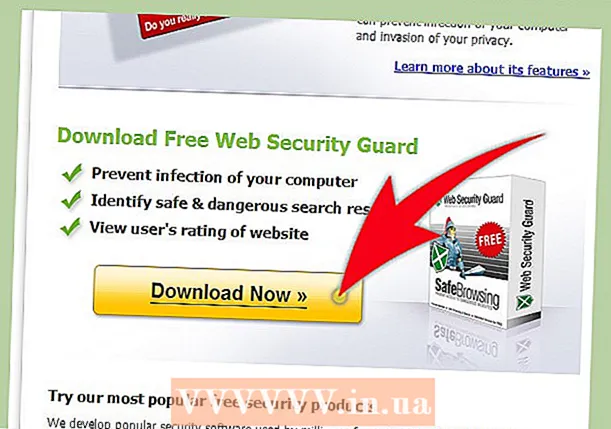Auteur:
Eric Farmer
Denlaod Vun Der Kreatioun:
4 Mäerz 2021
Update Datum:
1 Juli 2024

Inhalt
- Schrëtt
- Methode 1 vun 3: Neie Router konfiguréieren
- Method 2 vun 3: Situéiert Äre Wireless Adapter
- Method 3 vun 3: Verbindung mam Netz
- Tipps
Dëst ass e Schrëtt-fir-Schrëtt Guide fir en Heemnetz opzemaachen (IEEE 802.11 och bekannt als WiFi) a Puppy Linux mam grafesche Netzwierk Setup Wizard.
Schrëtt
Wann Dir keen neien Router hutt, schalt en just un a spréngt direkt op d'Sektioun Fannt Ären Wireless Adapter Sektioun (kuckt hei ënnen). Gitt sécher datt et mat Ärem Computer ugeschloss ass.
Methode 1 vun 3: Neie Router konfiguréieren
 1 Plug de Router an en Internet Outletwann Dir wëllt den Internet deelen.
1 Plug de Router an en Internet Outletwann Dir wëllt den Internet deelen. 2 Connect de Router mat Ärem Computer mat engem Ethernet Kabel.
2 Connect de Router mat Ärem Computer mat engem Ethernet Kabel. 3 Öffnen Äre Browser a gitt d'Adress an "http://192.168.0.1 192.168.0.1" oder "http://192.168.2.1 192.168.2.1" oder "http://192.168.1.1 192.168.1.1".
3 Öffnen Äre Browser a gitt d'Adress an "http://192.168.0.1 192.168.0.1" oder "http://192.168.2.1 192.168.2.1" oder "http://192.168.1.1 192.168.1.1". 4 Gitt Äre Benotzernumm a Passwuert an de Router (normalerweis "Admin" an "Admin"), dann d'ISP Detailer.
4 Gitt Äre Benotzernumm a Passwuert an de Router (normalerweis "Admin" an "Admin"), dann d'ISP Detailer. 5 Schalt d'drahtlose Sendung an um Router a setzt d'Aart vun der Verschlësselung (op d'mannst WPA, WEP kann an e puer Sekonne geknackt ginn), benotzt AES Verschlësselung wa méiglech. A gitt e memorablen Passwuert an - op d'mannst 64 Zeechen. Dëst ass net ganz bequem, awer Dir musst et nëmmen e puer Mol aginn.
5 Schalt d'drahtlose Sendung an um Router a setzt d'Aart vun der Verschlësselung (op d'mannst WPA, WEP kann an e puer Sekonne geknackt ginn), benotzt AES Verschlësselung wa méiglech. A gitt e memorablen Passwuert an - op d'mannst 64 Zeechen. Dëst ass net ganz bequem, awer Dir musst et nëmmen e puer Mol aginn.
Method 2 vun 3: Situéiert Äre Wireless Adapter
 1 Klickt op d'Ikon "Connect" op Ärem Desktop.
1 Klickt op d'Ikon "Connect" op Ärem Desktop. 2 An der "Connect" Fënster klickt "Connect zum Internet iwwer Netzwierk Interface".
2 An der "Connect" Fënster klickt "Connect zum Internet iwwer Netzwierk Interface".- Wann e Funk Gerät an der "Interfaces" Lëscht erschéngt (oder "Driver Moduler" wann Dir e Puppy 2 Serie OS hutt), gitt op de "Connect to the Network" Schrëtt (kuckt hei ënnen).
 3 Klickt op "Lueden Modul", wielt automateschen Download a klickt OK, wann den Download erfollegräich war, gitt op de Schrëtt "Connect to the network" (kuckt. drënner).
3 Klickt op "Lueden Modul", wielt automateschen Download a klickt OK, wann den Download erfollegräich war, gitt op de Schrëtt "Connect to the network" (kuckt. drënner). - Wann Äre Wireless Adapter net automatesch festgestallt gëtt, wielt den Hiersteller a Modell aus der Lëscht a klickt OK.
- Wann Äre Funkadapter net opgezielt ass, kuckt op der WirelessWorking Websäit fir eng Lëscht vu Moduler déi mat Puppy kompatibel sinn.
- Wann Äre Funkadapter net opgezielt ass, wielt "ndiswrapper" aus der Lëscht a wielt de Microsoft Windows Treiber (.inf Datei) a klickt OK bis Dir zréck an d'Netzwierk Setup Fënster zréckkommt.
 4 Klickt op "Späicheren".
4 Klickt op "Späicheren".
Method 3 vun 3: Verbindung mam Netz
 1 An der Lëscht "Interfaces" klickt dem Wireless Adapter deen festgestallt gouf.
1 An der Lëscht "Interfaces" klickt dem Wireless Adapter deen festgestallt gouf. 2 Klickt op de "Wireless" Knäppchen.
2 Klickt op de "Wireless" Knäppchen. 3 Klickt op "Scan" (et kann e puer Versich huelen), wielt Äert Netzwierk (fënnt den entspriechenden Hiersteller a Modell), da klickt OK.
3 Klickt op "Scan" (et kann e puer Versich huelen), wielt Äert Netzwierk (fënnt den entspriechenden Hiersteller a Modell), da klickt OK. 4 Wielt "Verschlësselung"andeems Dir op "WEP" oder "WPA / Skip" klickt, gitt dann de Passwuert an wann Dir gefrot gëtt "Gitt e Schlëssel".
4 Wielt "Verschlësselung"andeems Dir op "WEP" oder "WPA / Skip" klickt, gitt dann de Passwuert an wann Dir gefrot gëtt "Gitt e Schlëssel". 5 Klickt op "Benotzt dëse Profil".
5 Klickt op "Benotzt dëse Profil". 6 Klickt op "Auto DHCP" (am Fall wou automatesch DHCP net funktionnéiert, klickt op "Statesch IP" a gitt d'IP Adress manuell an), Dir sidd elo mam Netz verbonne.
6 Klickt op "Auto DHCP" (am Fall wou automatesch DHCP net funktionnéiert, klickt op "Statesch IP" a gitt d'IP Adress manuell an), Dir sidd elo mam Netz verbonne. 7 Klickt "Späicheren"an dës Verbindung gëtt op all Boot gemaach.
7 Klickt "Späicheren"an dës Verbindung gëtt op all Boot gemaach. 8 Wann alles funktionnéiert an Dir kënnt Google an Ärem Browser opmaachen, dann klickt fäerdeg.
8 Wann alles funktionnéiert an Dir kënnt Google an Ärem Browser opmaachen, dann klickt fäerdeg.
Tipps
- Wann Dir Probleemer hutt, frot de Puppy Linux Benotzer fir Hëllef am Puppy Linux Forum a registréiert Iech fir ze posten.